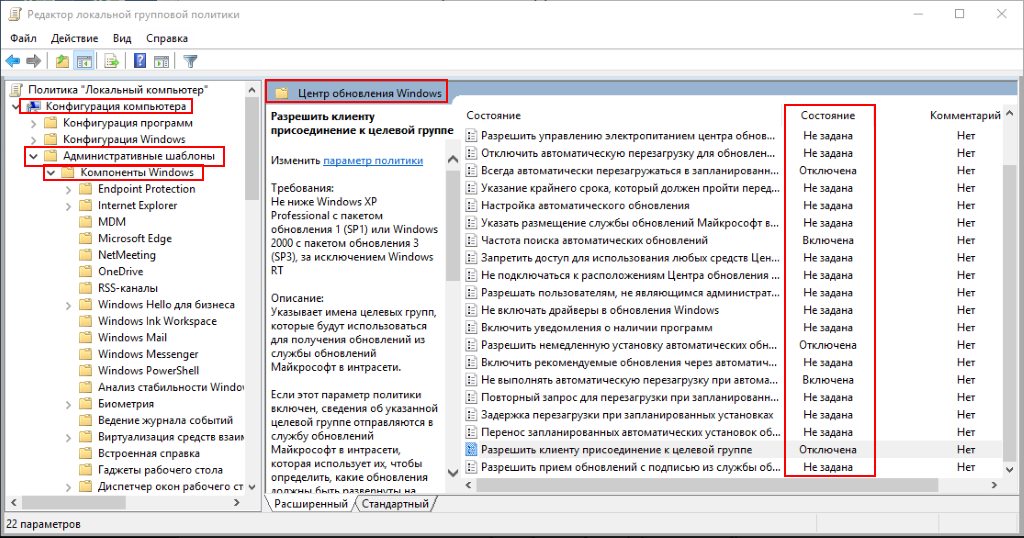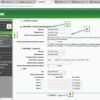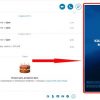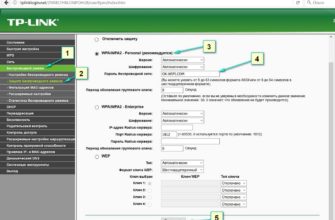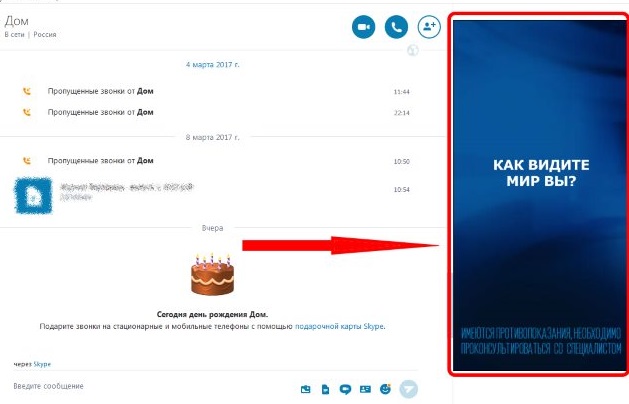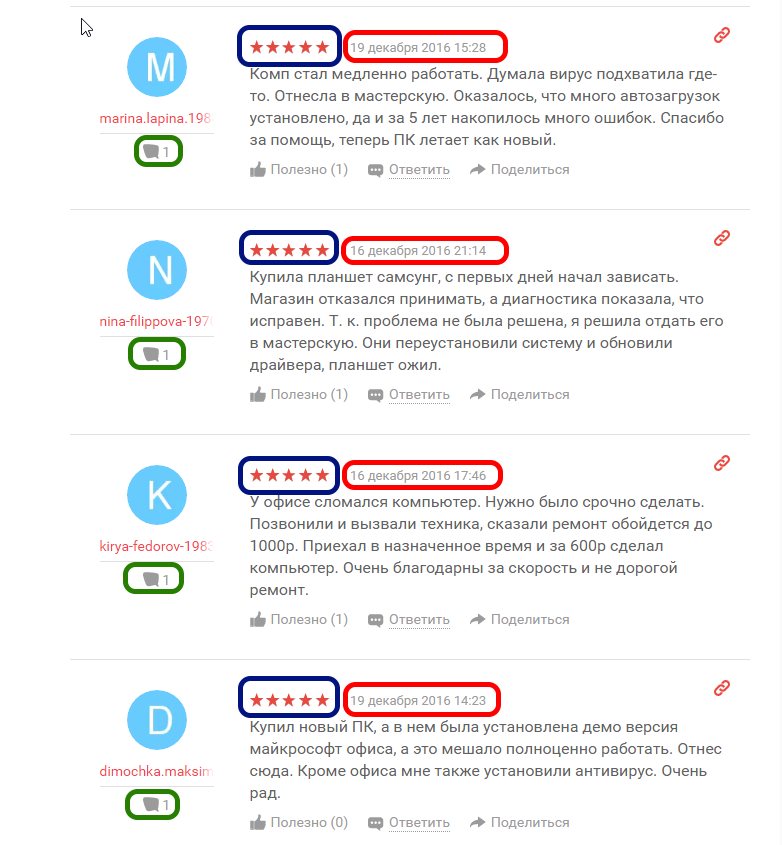Обычно пользователи если и настраивают способ получения обновлений, то лишь при первом запуске системы. Затем они мирятся с внезапными перезагрузками компьютера и постоянными уведомлениями.
Предлагаем вам осуществить тонкую настройку Центра обновлений WIndows и прописать все правила, которым система обязана будет следовать при попытке обновиться.
Для того, чтобы попасть в редактор системы, наберите в поиске (иконка лупы на панели задач) команду gpedit.msc .Нажмите на найденный файл и войдите в редактор.
Далее в правой области окна выберите Административные шаблоны. Затем — Компоненты Windows. Далее — Центр обновления Windows. Именно этим списком и регламентируются все правила установки обновлений для Windows 10.
Вы можете настроить правила как в Расширенном перечне, так и в Стандартном (в зависимости от ваших потребностей).
Кликнув дважды на любой из пунктов вы сможете прочитать детальное описание данной функции и установить параметр — Включить или Отключить.
Информация обновлена: 23 февраля 2017г.